Windows10系统之家 - 安全纯净无插件系统之家win10专业版下载安装
时间:2020-10-17 10:53:57 来源:Windows10之家 作者:huahua
在使用电脑过程中遇到的win10键盘用不了的情况。笔记本win10键盘全部没反应怎么办?为此问题困扰的用户,快与小编一起往下看看来笔记本win10键盘全部没反应的解决方法吧。
笔记本win10键盘全部没反应怎么办
1、首先按win+r打开运行窗口,输入msconfig,点击确定。
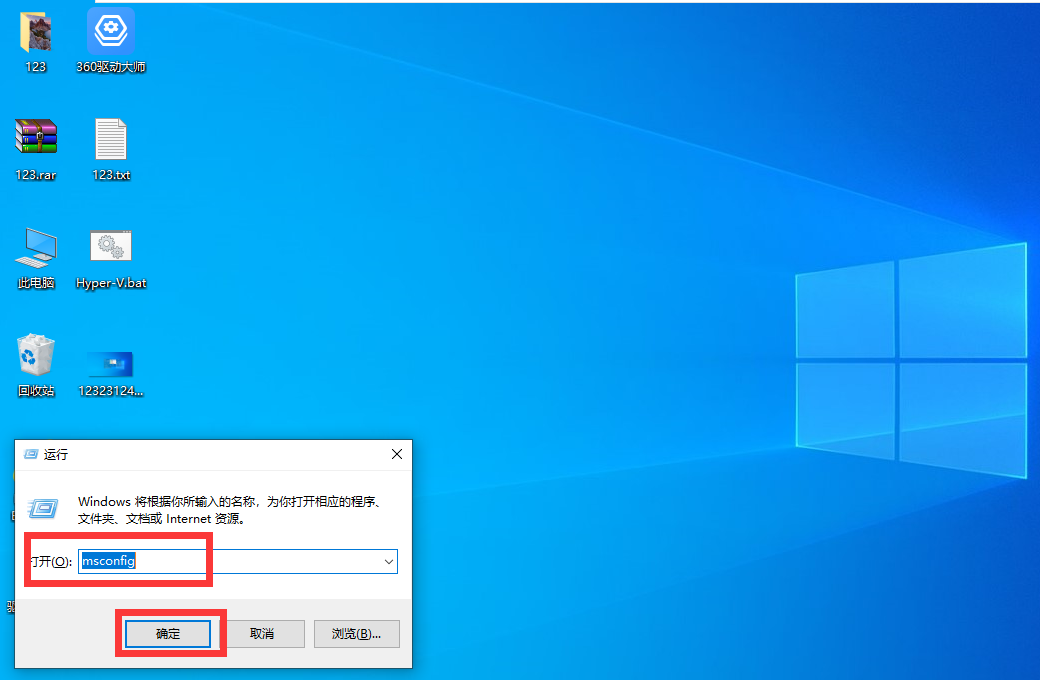
2、在弹出的窗口中,点击常规选项卡,点击有选择的启动。
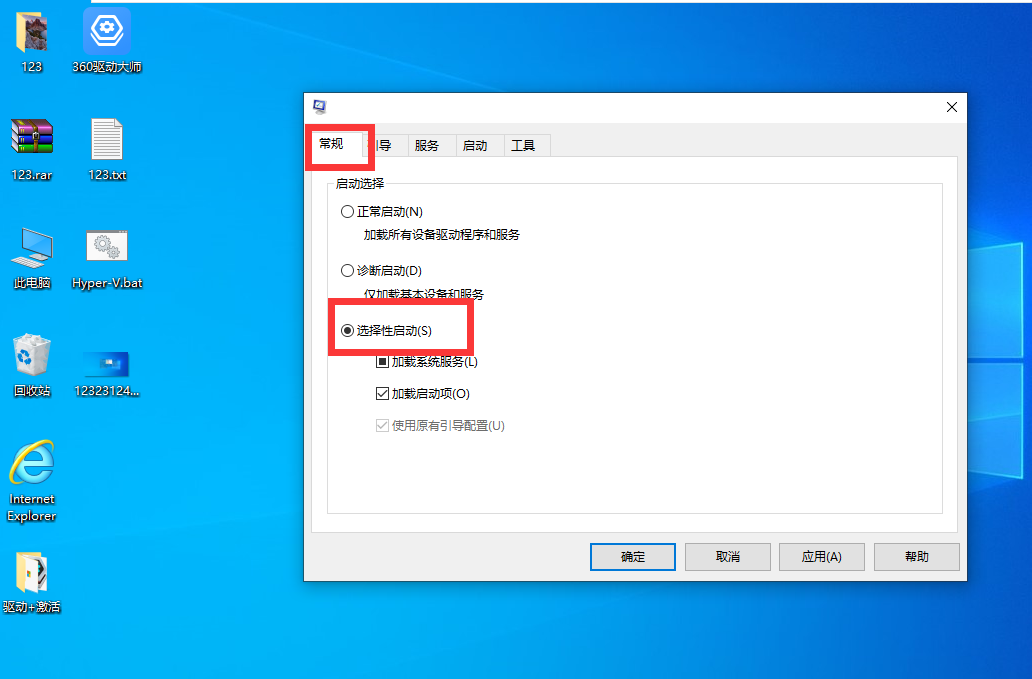
3、在下方选项中,取消勾选加载启动项。
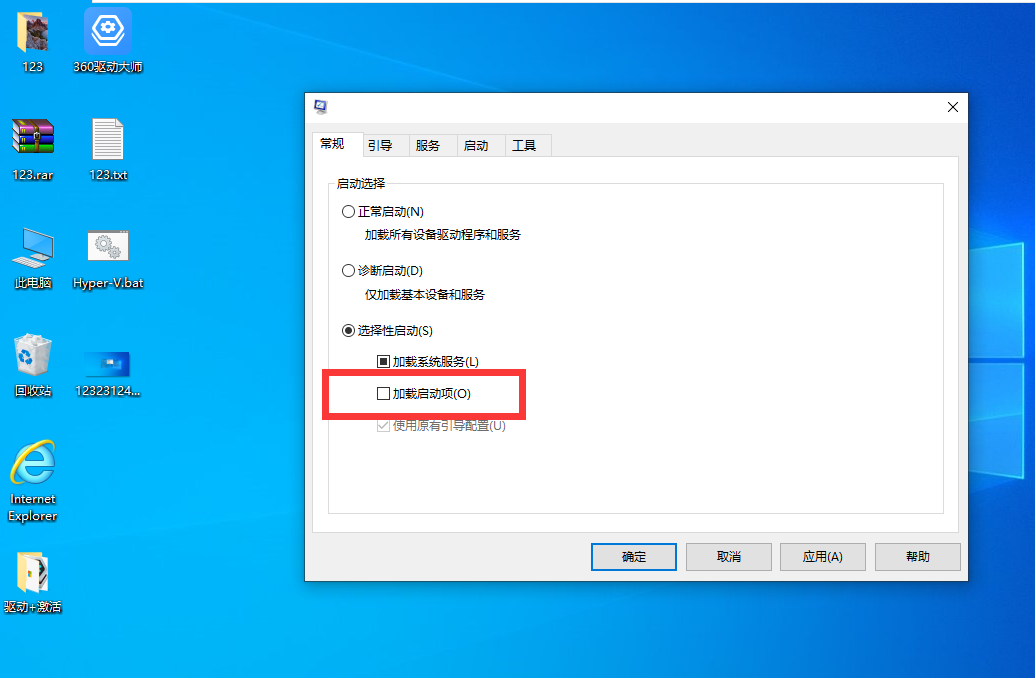
4、点击服务选项,勾选左下角的隐藏所有Microsoft后,点击全部禁用。
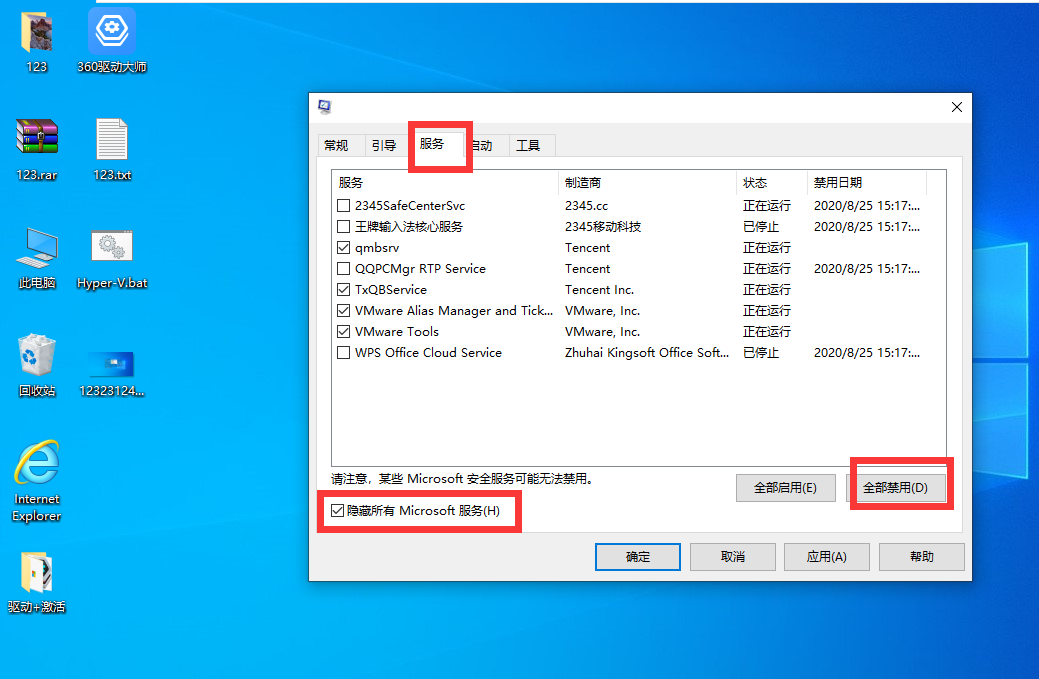
5、最后重启电脑即可。
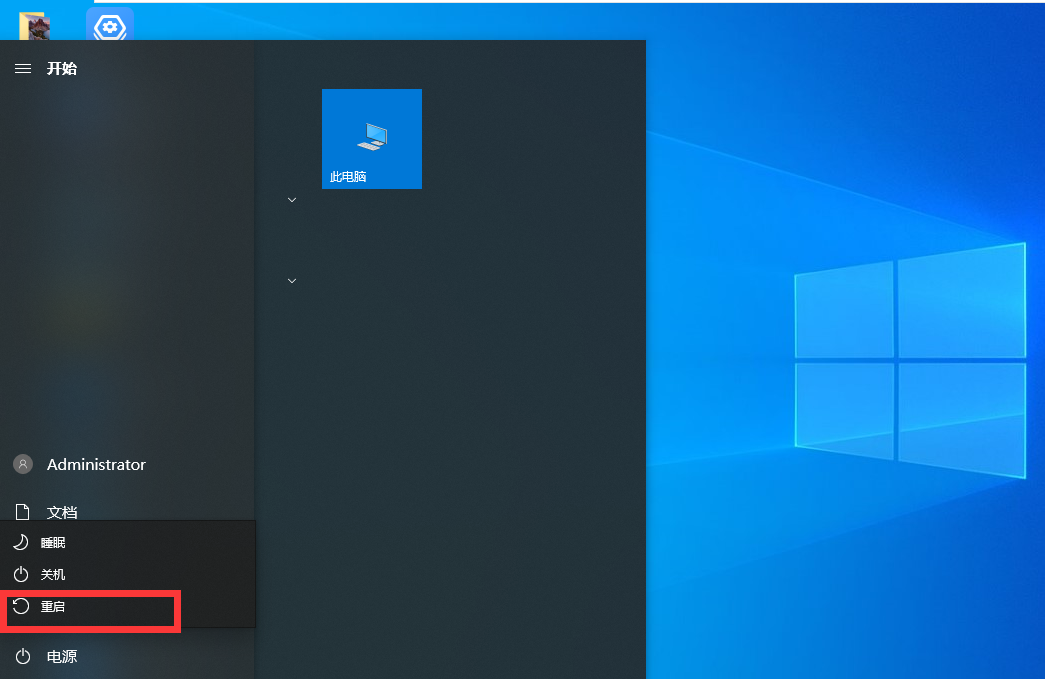
以上就是小编今天给大家带来的笔记本win10键盘全部没反应怎么办的具体操作方法,如果你有这方面的困惑,希望这篇文章能够帮你解决。
相关文章
热门教程
热门系统下载
热门资讯





























